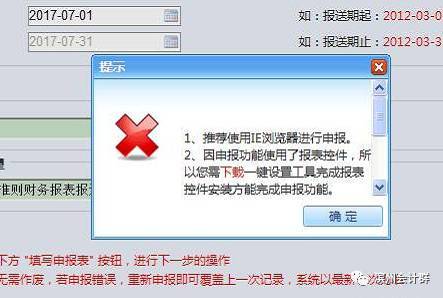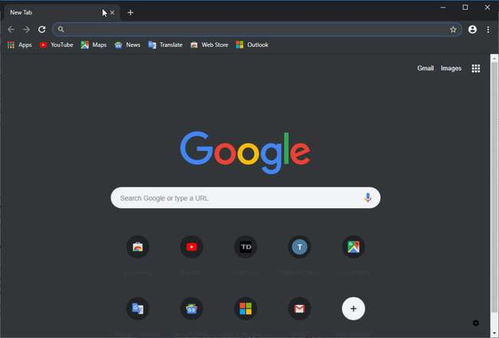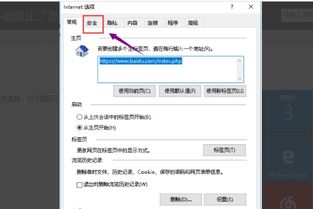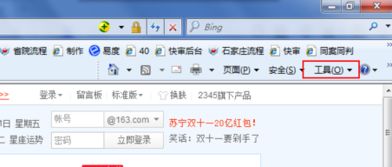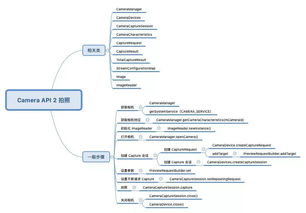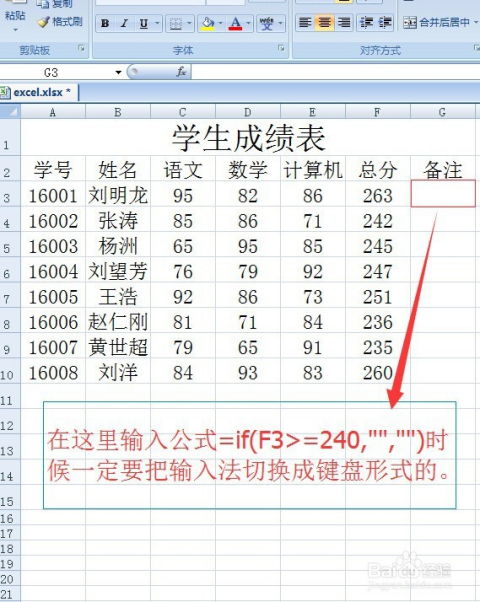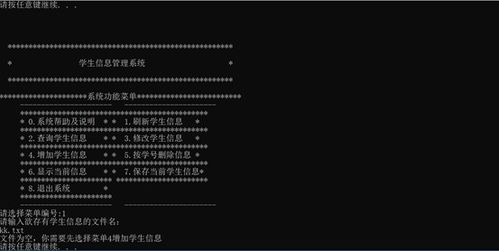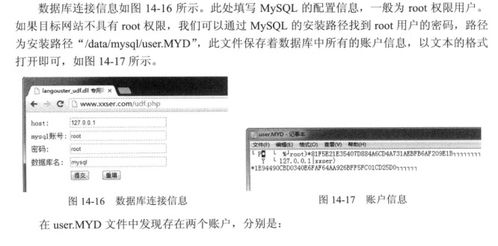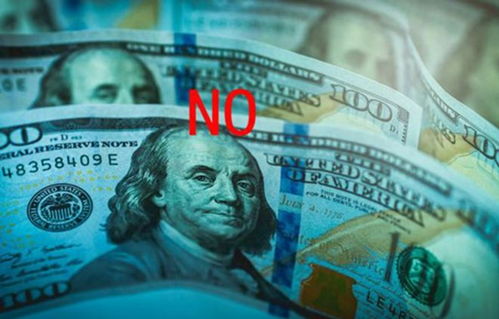excel表中如何嵌入第二个表:Excel中嵌入第二个表,多种方法实现数据整合与管理
在日常的Excel使用中,我们常常需要处理来自不同来源或不同时间段的数据,为了更高效地整合、分析和展示这些数据,将一个工作簿或另一个工作表中的数据“嵌入”到当前工作表中,成为一项非常实用的技能,本文将介绍几种在Excel中嵌入第二个表(或工作表)的方法,帮助您实现数据的集中管理和分析。
理解“嵌入第二个表”的含义
在Excel中,“嵌入第二个表”通常指的是将另一个工作簿中的整个工作表、某个特定范围的数据区域,或者通过查询从外部来源获取的数据,整合到当前正在编辑的工作表中,这使得您可以在一个工作簿的单个工作表内查看和操作来自多个来源的数据,而无需在多个文件或工作表之间来回切换。
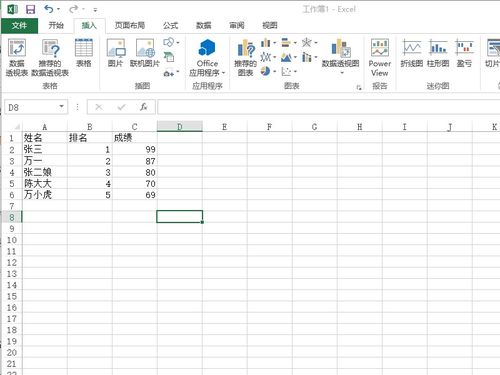
几种实现嵌入的方法:
复制粘贴(最常用且简单)
这是最直观、最常用的方法,适用于将固定或静态的数据从一个地方移动或复制到另一个地方。
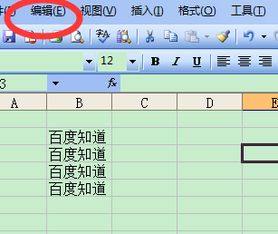
- 步骤:
- 打开包含您想要嵌入的第二个表(或数据区域)的Excel文件。
- 选中您想要嵌入的数据范围(可以是整个工作表,也可以是工作表中的特定区域)。
- 使用快捷键
Ctrl + C或右键点击选择“复制”。 - 切换到您希望嵌入数据的目标Excel文件和工作表。
- 在目标工作表的指定单元格位置,右键点击选择“粘贴”(
Ctrl + V),或者选择“选择性粘贴”来获得更多选项(如保留源格式、转置等)。
- 优点: 操作简单快捷,适用于小规模数据或不需要动态链接的场景。
- 缺点: 嵌入的数据是静态的,如果源数据发生变化,嵌入的数据不会自动更新,除非手动再次复制粘贴。
链接数据(保持动态连接)
如果您希望嵌入的数据能够随着源文件的更新而自动更新,可以使用链接功能。
- 步骤(链接整个工作表):
- 打开目标Excel文件(您希望将链接插入的地方)。
- 转到“数据”选项卡。
- 点击“获取数据”或“查询和连接”组中的“从文件” -> “从其他来源” -> “从Microsoft Query”(较旧版本)或“从文件” -> “链接”(较新版本,但功能可能已整合到其他数据连接中)。
- 选择源Excel文件,然后选择要链接的那个工作表。
- 按照向导的指示完成链接设置,通常会指定一个单元格来放置链接的数据。
- 步骤(链接特定单元格范围):
- 在源工作表中,选中您想要链接的数据范围。
- 复制该范围 (
Ctrl + C)。 - 切换到目标工作表,选择要粘贴链接的起始单元格。
- 右键点击,选择“选择性粘贴”。
- 在弹出的“选择性粘贴”对话框中,取消选中“粘贴链接”复选框(如果存在且被选中)。注意: 在较新的Excel版本中,选择性粘贴对话框可能默认不包含此选项,或者链接是默认行为,更常用的方法是使用“数据连接”。
- 使用公式引用(适用于工作簿内部或已打开的工作簿):
- 如果两个工作表在同一个Excel工作簿中,您可以直接使用单元格引用,
='Sheet2'!A1或=SUM('Sheet2'!A1:A10)。 - 如果两个工作簿都已打开,您可以使用
=[源文件.xlsx]Sheet2!A1这样的公式进行引用。
- 如果两个工作表在同一个Excel工作簿中,您可以直接使用单元格引用,
- 优点: 建立了动态链接,源数据更新时,目标位置的数据通常会自动刷新(取决于链接方式和Excel设置)。
- 缺点: 链接可能因文件路径变化、文件名修改或Excel版本兼容性问题而中断,需要确保源文件可访问且已保存,链接过多可能影响工作簿性能。
使用Power Query(高级数据获取与转换)
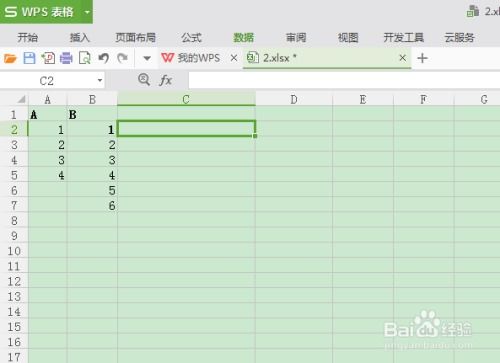
对于更复杂的数据整合需求,例如从数据库、网站或其他Excel文件中获取数据,并进行清洗和转换,Power Query是Excel内置的强大工具。
- 步骤:
- 在目标Excel工作表中,转到“数据”选项卡。
- 点击“获取数据” -> “从文件” -> “从Excel”。
- 浏览并选择包含第二个表的源Excel文件。
- 选择要加载的工作表或指定的数据范围。
- 可以在Power Query编辑器中对数据进行清洗、转换(例如筛选、排序、合并等)。
- 完成编辑后,点击“加载”或“关闭并加载”,将数据加载到当前工作簿的新工作表或现有工作表中。
- 优点: 功能强大,支持复杂的数据源和转换操作,可以创建可刷新的数据连接,数据模型化能力强。
- 缺点: 学习曲线较陡峭,操作相对复杂,需要了解Power Query的基本概念。
插入对象(不推荐用于大型数据)
您也可以将一个Excel工作簿作为对象嵌入到另一个Excel工作簿中,但这通常用于将整个工作簿作为一个对象插入,而不是仅仅插入一个工作表,这种方法不太适合嵌入大量数据。
- 步骤:
- 在目标Excel工作簿中,转到“插入”选项卡。
- 点击“对象”按钮(可能在“文本”组或单独的“对象”组下,取决于Excel版本)。
- 在弹出的“对象”对话框中,选择“Microsoft Excel 工作表”。
- 点击“确定”,一个新的独立工作簿窗口会嵌入到当前工作簿中。
- 您可以在此嵌入的工作簿中工作,但它是独立的,更改不会自动反映到主文件,除非手动复制粘贴数据。
- 优点: 可以将整个工作簿环境嵌入。
- 缺点: 数据不是动态链接的,嵌入的对象本身是一个独立的文件,可能会增加文件大小,且不易于与周围数据整合。
选择哪种方法?
- 简单复制/粘贴: 用于临时整合少量静态数据。
- 链接/公式引用: 用于需要动态更新且源文件易于管理的场景。
- Power Query: 用于处理复杂数据源、需要数据转换和建立稳定可刷新数据连接的高级场景。
- 插入对象: 用于特殊情况,将整个工作簿环境作为对象包含,但一般不推荐用于数据整合。
在Excel中嵌入第二个表有多种方法,从简单的复制粘贴到强大的Power Query,选择哪种方法取决于您的具体需求:数据是否需要动态更新、数据源是什么、您对Excel高级功能的熟悉程度如何,理解这些方法的优缺点,可以帮助您更高效、更准确地完成数据整合与管理工作。
文章已关闭评论!